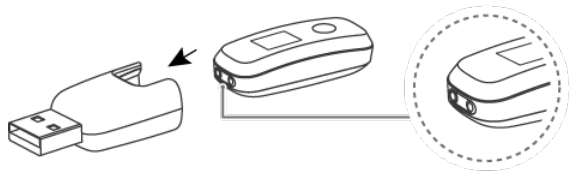Mise en route
Chargement de votre bracelet
Chargement
- Poussez le corps du bracelet à travers la sangle pour le retirer.
- Alignez les contacts de charge métalliques du corps principal avec le socle de charge et insérez-les dans le socle de charge.
- Pendant la charge, l’icône de charge et le niveau de la batterie s’affichent à l’écran et le téléphone s’allume automatiquement. Dans le cas contraire, changez le sens du chargeur et réessayez.
![]() Rechargez votre bracelet dans un environnement sec et bien ventilé.
Rechargez votre bracelet dans un environnement sec et bien ventilé.
Avant de charger, assurez-vous que le port de charge est sec. Essuyez toute tache d’eau ou de sueur pour éviter tout court-circuit.
Votre marque n’est pas livrée avec un chargeur. Pour charger votre bracelet, utilisez un chargeur Huawei doté d’une tension de sortie nominale de 5 V et d’un courant de sortie nominal de 0,5 A ou plus, un port USB sur votre ordinateur ou un chargeur conforme aux lois et réglementations nationales et régionales applicables ainsi qu’aux normes de sécurité internationales et régionales. D’autres chargeurs et banques d’alimentation ne répondant pas aux normes de sécurité correspondantes peuvent
causer des problèmes tels qu’une charge lente ou une surchauffe. Soyez prudent lorsque vous les utilisez. Il est recommandé d’acheter un chargeur Huawei auprès d’un revendeur officiel de Huawei.
Temps de charge
Il faut environ 2 heures pour charger complètement le bracelet. Une fois que le bracelet est complètement chargé, il affiche une icône de charge complète.
Affichage du niveau de la batterie
- Affichez le niveau de la batterie sur le cadran du bracelet lorsque l’écran du bracelet est allumé.
- Vous pouvez également ouvrir l’application Huawei Health sur le téléphone connecté et toucher Devices
puis le nom de votre appareil pour vérifier le niveau de batterie de votre bracelet.
Alerte de batterie faible
Lorsque le niveau de la batterie est inférieur à 10 %, votre bracelet vibre pour vous avertir du faible niveau de la batterie et vous inviter à recharger votre bracelet dès que possible.
Port du bracelet
- Attachez et fixez le corps dans la sangle comme indiqué dans la figure suivante.
- La sangle est faite de matériaux souples. Ajustez-la avant de la mettre. Si vous avez besoin d’ajuster à nouveau la courroie après l’avoir mise, placez votre majeur entre les couches de la courroie, puis utilisez votre pouce et votre index pour faire glisser la boucle.
 Votre bracelet est fabriqué à partir de matériaux sûrs. Si vous ressentez une gêne cutanée lorsque vous portez le bracelet, arrêtez de l’utiliser et consultez un médecin.
Votre bracelet est fabriqué à partir de matériaux sûrs. Si vous ressentez une gêne cutanée lorsque vous portez le bracelet, arrêtez de l’utiliser et consultez un médecin.- Veillez à porter votre anneau correctement afin d’en optimiser le confort.
- Gardez l’anneau et votre peau secs et propres afin d’éviter tout dommage causé par l’humidité.
Associer le bracelet à votre téléphone
Connectez votre marque au socle de charge pour activer votre bracelet lors de sa première utilisation. Par défaut, le bracelet est prêt à être apparié via Bluetooth.
Au lieu d’appairer votre marque avec le téléphone via Bluetooth directement, appairer votre marque avec le téléphone en utilisant l’application Huawei Health. Sinon, votre téléphone n’affichera pas correctement l’heure et le nombre de pas.
– Pour les utilisateurs d’Android:
- Téléchargez la dernière version de l’application Huawei Health.
- Ouvrez l’application Huawei Health, allez à Appareils > ; > ; ADD > ; Bracelets intelligents, et sélectionnez le nom de votre groupe.
- Toucher PAIR et l’application recherchera automatiquement les appareils disponibles. Une fois que votre groupe est trouvé, touchez son nom pour commencer le jumelage.
- Votre bracelet vibre lorsqu’il reçoit une demande d’appairage. Touchez la touche tactile de votre bracelet pour lancer le jumelage.
– Pour les utilisateurs d’iOS :
- Télécharger la dernière version de l’application Huawei Health.
- Ouvrez l’application Huawei Health, allez à Appareils > ; > ; ADD > ; Bracelets intelligents, et sélectionnez le nom de votre groupe.
- Toucher PAIR et l’application recherchera automatiquement les appareils disponibles. Une fois que votre groupe est trouvé, touchez son nom pour commencer le jumelage.
- Votre bracelet vibre lorsqu’il reçoit une demande d’appairage. Touchez la touche tactile de votre bracelet pour lancer le jumelage.
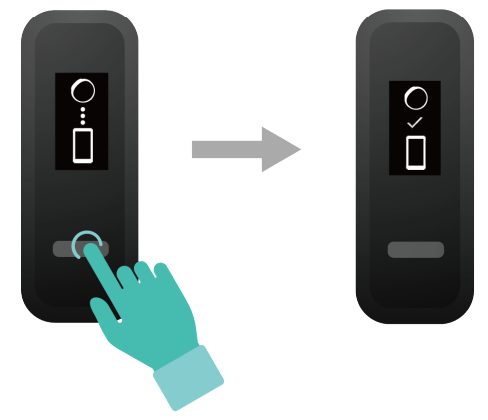
- Votre bracelet affiche une icône à l’écran pour vous informer que l’appairage est réussi. Il recevra alors des informations (telles que la date et l’heure) de votre téléphone.
- Dans le cas contraire, l’écran de votre bracelet affichera une icône pour vous informer que l’appairage a échoué. Il revient ensuite à l’écran de démarrage.
Icônes
![]() Les icônes peuvent varier en fonction de la version du bracelet. Les informations suivantes sont données à titre de référence uniquement.
Les icônes peuvent varier en fonction de la version du bracelet. Les informations suivantes sont données à titre de référence uniquement.
Mode poignet :
![]() L’icône « Trouver le téléphone » ne s’affiche pas lorsque votre bracelet n’est pas connecté à votre téléphone.
L’icône « Trouver le téléphone » ne s’affiche pas lorsque votre bracelet n’est pas connecté à votre téléphone.
Mode pied :
Connexion et appairage :
Batterie :
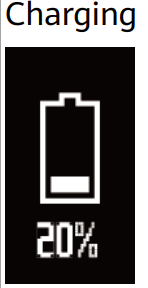 |
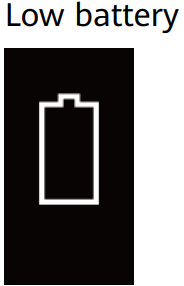 |
Autres :
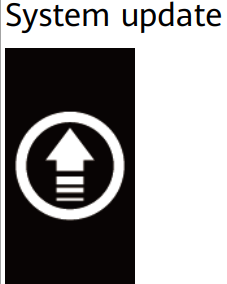
Mise sous tension/hors tension et redémarrage du bracelet
Mise sous tension du groupe
Votre bracelet s’allume automatiquement lorsque vous le chargez.
Mise hors tension de l’appareil
- Votre groupe s’éteint automatiquement si la batterie est vide.
- En Poignet Appuyez sur la touche tactile située sous l’écran jusqu’à ce que l’icône de l’appareil s’affiche.
 s’affiche, puis
s’affiche, puis
appuyez sur la touche tactile et maintenez-la enfoncée pour le saisir. Effleurez la touche tactile pour passer à l’écran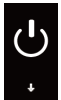 Appuyez sur la touche tactile et maintenez-la enfoncée pour éteindre le bracelet.
Appuyez sur la touche tactile et maintenez-la enfoncée pour éteindre le bracelet.
Redémarrage de l’appareil
En Poignet Dans le mode de navigation, appuyez sur la touche tactile située sous l’écran jusqu’à ce que l’écran se mette à clignoter.![]() s’affiche, puis appuyez sur la touche tactile et maintenez-la enfoncée pour le saisir. Effleurez la touche tactile pour passer à l’écran
s’affiche, puis appuyez sur la touche tactile et maintenez-la enfoncée pour le saisir. Effleurez la touche tactile pour passer à l’écran![]() Appuyez sur la touche tactile et maintenez-la enfoncée pour redémarrer le bracelet.
Appuyez sur la touche tactile et maintenez-la enfoncée pour redémarrer le bracelet.
Gestes
| Action | Fonction |
| Toucher la touche tactile | Passer d’un écran à l’autre |
| Toucher et maintenir la touche tactile | Activer la fonction correspondante |
Réveiller l’écran
Pour réveiller l’écran, levez le poignet ou tournez-le vers l’intérieur, et l’écran restera allumé pendant 5 secondes.
 Ouvrez l’application Huawei Health, puis activez l’option Lever le poignet pour réveiller l’écran sur l’écran des détails de l’appareil.
Ouvrez l’application Huawei Health, puis activez l’option Lever le poignet pour réveiller l’écran sur l’écran des détails de l’appareil.- La luminosité de l’écran ne peut pas être réglée manuellement. Passage d’un écran à l’autre
Pour passer d’un écran à l’autre, tournez votre poignet lorsque l’écran est allumé.
 Ouvrez l’application Huawei Health, puis activez l’option Tourner pour changer d’écran sur l’écran des détails de l’appareil.
Ouvrez l’application Huawei Health, puis activez l’option Tourner pour changer d’écran sur l’écran des détails de l’appareil.- La fonction Rotation pour changer d’écran n’est pas prise en charge dans les pays suivants Pied
Éteindre l’écran
- Pour éteindre l’écran, abaissez votre poignet.
- L’écran s’éteint automatiquement lorsque le bracelet reste inactif pendant 5 secondes.
Lorsque l’écran se réveille dans les 5 secondes suivant l’extinction, il revient à l’écran précédent. Lorsque l’écran se réveille plus de 5 secondes après s’être éteint, il passe à l’écran d’accueil.
Mode de port
Le bracelet est livré avec Poignet mode et Pied mode.
- Les fonctionnalités suivantes sont prises en charge dans Poignet mode : suivi de l’activité quotidienne, suivi du sommeil, rappels de messages, notifications d’appels entrants, rappels d’alarmes et recherche de votre téléphone à l’aide de votre bracelet.
- Les fonctions suivantes sont prises en charge en mode Pied ), le suivi des performances en basket-ball (hauteur moyenne du saut vertical, hauteur maximale du saut vertical, nombre de sauts, temps de suspension moyen, vitesse de déplacement moyenne et vitesse de déplacement maximale) et le suivi du cyclisme (cadence).
Restauration des paramètres d’usine
Méthode 1 : Rétablissez les paramètres d’usine de votre bracelet : Frappez deux fois l’écran de l’heure avec une phalange et appuyez sur la touche tactile jusqu’à ce que vous trouviez l’écran de l’heure. Restaurer puis appuyez sur la touche tactile et maintenez-la enfoncée pour restaurer les paramètres d’usine du bracelet. Une fois que vous avez restauré les paramètres d’usine de votre bracelet, toutes ses données seront effacées.
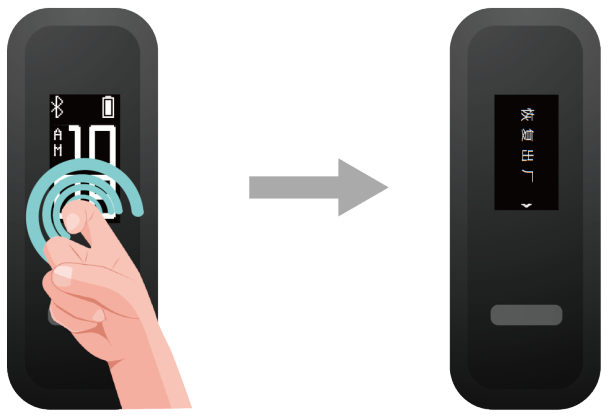
Méthode 2 : Ouvrez l’application Huawei Health, touchez Appareils, puis touchez le nom de votre appareil.
Sur l’écran des paramètres de l’appareil, touchez Restaurer les paramètres d’usine.
Suivi de l’entraînement
Suivi de la forme de course
- Passer en mode Foot
a Téléchargez l’application Huawei Health et associez votre bracelet à votre téléphone lorsque vous l’utilisez pour la première fois.
b Pincez les boutons situés de part et d’autre de l’embout pour l’ouvrir. Insérez le corps dans la partie supérieure de l’étui, alignez les contacts métalliques du corps de la bande avec ceux de l’accessoire pour chaussures. Bouclez l’attache, puis passez vos lacets dans l’espace situé derrière le corps de la bande et attachez-la à votre chaussure.
c La bande passera ensuite automatiquement à Mode pied et un écran de démarrage en cours d’exécution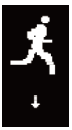
s’affiche. 1 Pour des résultats plus précis, assurez-vous que l’appareil repose sur le haut et près du milieu de vos lacets.
1 Pour des résultats plus précis, assurez-vous que l’appareil repose sur le haut et près du milieu de vos lacets.
2 Veuillez serrer la boucle de la chaussure et noter que le fait de fixer la boucle de la chaussure autour de trop ou de peu de lacets peut rendre la boucle de la chaussure trop lâche.
3 Vous pouvez également ouvrir l’application Huawei Health, toucher Appareils, toucher Mode de port, et régler Porter mode à Manuel. En Mode poignetappuyez sur la touche tactile de l’écran du bracelet pour entrer dans le mode poignet.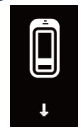 puis appuyez sur la touche tactile et maintenez-la enfoncée pour basculer vers Mode pied.
puis appuyez sur la touche tactile et maintenez-la enfoncée pour basculer vers Mode pied.
4 La surveillance de la forme de course est une fonction alimentée par un algorithme spécialement conçu pour la course en mode Foot et qui offre sept types de données professionnelles sur la forme de course. Portez l’appareil sur votre chaussure lorsque vous courez pour obtenir les données les plus efficaces et les plus précises. - Suivi de la forme de course
Méthode 1 : Commencer une séance de course à pied en utilisant votre bracelet.
Le bracelet peut enregistrer vos données de course pendant l’entraînement, même lorsqu’il n’est pas connecté à votre téléphone. Vous pouvez simplement connecter votre bracelet au téléphone à l’aide de l’application Huawei Health après la séance de course pour synchroniser les données entre les deux appareils.
a Démarrer l’exécution : Appuyez sur la touche tactile et maintenez-la enfoncée sur l’écran de démarrage de la course à pied.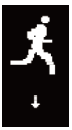 sur le bracelet.
sur le bracelet.
b Arrêter de courir : Appuyez sur la touche tactile du bracelet et maintenez-la enfoncée pour arrêter la course.
c Synchroniser les données : Assurez-vous que le bracelet est connecté au téléphone à l’aide de l’application Huawei Health pour que les données soient synchronisées automatiquement. Vous pouvez également glisser vers le bas sur l’écran d’accueil de l’application Huawei Health pour synchroniser manuellement les données. La synchronisation des données peut prendre quelques instants.
d Afficher les données : Ouvrez l’application Huawei Health et touchez Enregistrements d’exercices pour afficher les nouvelles données d’entraînement, y compris les données de suivi de votre forme de course et les conseils de professionnels en matière de course.
– Votre application Huawei Health peut synchroniser les données d’entraînement qui ont duré moins de six heures à partir du bracelet.
– Pour éviter de perdre vos données, il est recommandé de les synchroniser une fois par jour.
Méthode 2 : Démarrer une session de course à pied à l’aide de l’application Huawei Health.
Pour commencer une séance d’entraînement à l’aide de l’application Huawei Health, vous devez toujours avoir votre téléphone et votre bracelet avec vous et vous assurer que les deux appareils sont correctement connectés et que le bracelet est en mode Foot.
a Commencez à courir : Ouvrez Huawei Health, touchez Exercice et activez Course en extérieur ou Course en intérieur. courir. Une icône « Synchronisation des données d’entraînement ».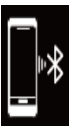 s’affichera sur le bracelet une fois que vous aurez activé l’un ou l’autre type de fonctionnement.
s’affichera sur le bracelet une fois que vous aurez activé l’un ou l’autre type de fonctionnement.
b Arrêter de courir : Touchez l’icône d’arrêt dans l’application Huawei Health pour arrêter de courir.
c Afficher les données : Ouvrez l’application Huawei Health et touchez Enregistrements d’exercices pour afficher les nouvelles données d’entraînement, y compris les données de suivi de votre forme de course, les itinéraires d’entraînement GPS (pour l’entraînement de course à l’extérieur uniquement) et les conseils de professionnels de la course à pied.
Suivi des performances de basket-ball
![]() La fonction de suivi des performances de basket-ball n’est prise en charge que sur les téléphones fonctionnant sous Android 4.4 ou une version ultérieure.
La fonction de suivi des performances de basket-ball n’est prise en charge que sur les téléphones fonctionnant sous Android 4.4 ou une version ultérieure.
- Passer en mode Foot
a Lorsque vous utilisez le bracelet pour la première fois, téléchargez l’application Huawei Health et associez le bracelet à votre téléphone.
b Pincez les boutons situés de part et d’autre de l’embout pour l’ouvrir. Insérez le corps dans la partie supérieure de l’étui, alignez les contacts métalliques du corps de la bande avec ceux de l’accessoire pour chaussures. Bouclez l’attache, puis passez vos lacets dans l’espace situé derrière le corps de la bande et attachez-la à votre chaussure. Serrez la boucle de la chaussure et notez que le fait d’attacher la boucle de la chaussure à trop ou peu de lacets peut rendre la boucle de la chaussure trop lâche. Enfin, fixez la boucle de la chaussure. c La bande passera ensuite automatiquement en mode Foot et affichera un écran de démarrage.
c La bande passera ensuite automatiquement en mode Foot et affichera un écran de démarrage.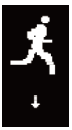 s’affiche.
s’affiche.
1. Pour des résultats plus précis, assurez-vous que l’appareil repose sur le haut et près du milieu de vos lacets.
Pour des résultats plus précis, assurez-vous que l’appareil repose sur le haut et près du milieu de vos lacets.
2. Vous pouvez également ouvrir l’application Huawei Health, toucher Appareils, toucher Mode de port, et régler Mode de port à Manuel. En mode Poignet, appuyez sur la touche tactile de l’écran de votre bracelet jusqu’à ce que vous trouviez l’icône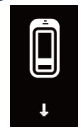 puis touchez et maintenez la touche tactile pour passer en mode Pied.
puis touchez et maintenez la touche tactile pour passer en mode Pied.
3. Lorsqu’il joue au basket-ball, un joueur a tendance à sauter avec une jambe supérieure tout en pliant l’autre, et le fait de porter la bande sur des jambes différentes entraîne une divergence de données. Portez la bande sur la jambe supérieure avec laquelle vous avez tendance à sauter lorsque vous faites du sport. - Suivi des performances en basket-ball
Après avoir commencé une séance de basket sur votre bracelet, les données de l’entraînement peuvent être enregistrées sans le téléphone. Les données de course seront enregistrées sur le bracelet. Vous pouvez simplement connecter votre bracelet au téléphone à l’aide de l’application Huawei Health après la séance de course pour synchroniser les données entre les deux appareils.
a Commencez une séance d’entraînement de basket-ball :
a Activez le mode Foot, appuyez sur la touche tactile et passez à l’écran d’entraînement de basket-ball.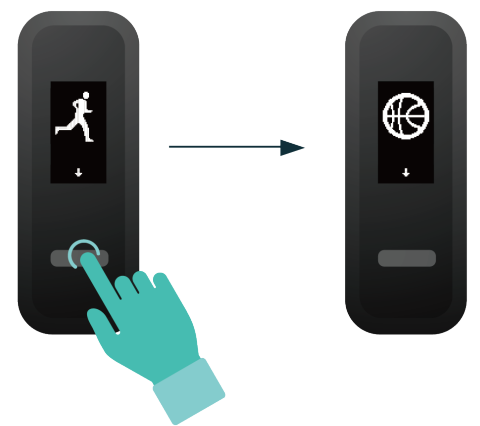 b Appuyez sur la touche tactile et maintenez-la enfoncée jusqu’à ce que le bracelet vibre. Un compte à rebours de 3 secondes s’affiche avant le début de l’entraînement de basket-ball.
b Appuyez sur la touche tactile et maintenez-la enfoncée jusqu’à ce que le bracelet vibre. Un compte à rebours de 3 secondes s’affiche avant le début de l’entraînement de basket-ball.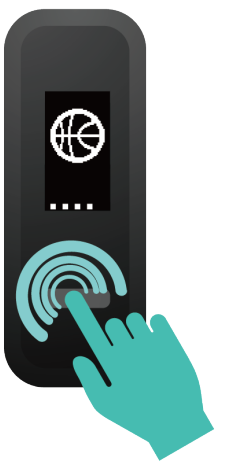 b Terminez la séance d’entraînement : Appuyez sur la touche tactile pour allumer l’écran, puis appuyez sur la touche tactile et maintenez-la enfoncée. L’appareil vibre et quitte la séance d’entraînement de basket-ball.
b Terminez la séance d’entraînement : Appuyez sur la touche tactile pour allumer l’écran, puis appuyez sur la touche tactile et maintenez-la enfoncée. L’appareil vibre et quitte la séance d’entraînement de basket-ball.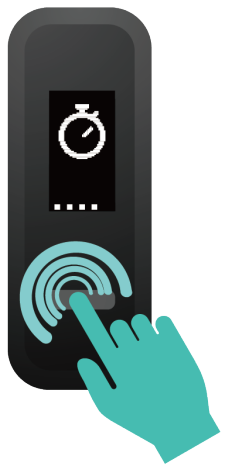 c Afficher les données : Ouvrez l’application Huawei Health, touchez le bouton Enregistrements d’exercices sur l’écran d’accueil, puis sélectionnez Basket-ball pour consulter des données spécifiques, notamment la hauteur moyenne et maximale du saut vertical, le nombre de sauts, le temps de suspension moyen et la vitesse de déplacement moyenne et maximale, ainsi qu’une série de scores.
c Afficher les données : Ouvrez l’application Huawei Health, touchez le bouton Enregistrements d’exercices sur l’écran d’accueil, puis sélectionnez Basket-ball pour consulter des données spécifiques, notamment la hauteur moyenne et maximale du saut vertical, le nombre de sauts, le temps de suspension moyen et la vitesse de déplacement moyenne et maximale, ainsi qu’une série de scores. 1 Pour des résultats plus précis, ouvrez l’application Huawei Health, allez sur Moi > ; Profil et entrez vos données exactes, y compris votre taille, votre âge et votre poids.
1 Pour des résultats plus précis, ouvrez l’application Huawei Health, allez sur Moi > ; Profil et entrez vos données exactes, y compris votre taille, votre âge et votre poids.
2 Définition de certains termes :
– Score de saut : Pour évaluer votre capacité à sauter, basée sur la hauteur du saut vertical et le nombre de sauts.
– Score d’explosivité : Pour évaluer la force des membres inférieurs, sur la base du poids et de la force explosive.
– Score de sprint : Pour évaluer votre capacité à sprinter dans les situations de rupture rapide, de défense, de course et autres scénarios, sur la base de la vitesse et des temps de sprint.
– Score de déplacement : Pour évaluer votre capacité à vous déplacer, sur la base de la vitesse de déplacement et de la continuité.
– Score d’accélération : Pour évaluer votre capacité à accélérer et à changer de vitesse, sur la base de la vitesse d’accélération et des temps d’accélération.
– Score global : Évaluer les performances de saut, la force des membres inférieurs, le sprint, le mouvement et l’accélération d’une manière globale.
Suivi de l’activité quotidienne
En mode Poignet, le bracelet peut automatiquement identifier votre état de marche ou de course et enregistrer votre nombre de pas, la distance parcourue, les calories brûlées et d’autres données. Pour afficher les données d’activité quotidienne, procédez comme suit :
Méthode 1 : Affichage des données sur votre bracelet
En mode Poignet, appuyez sur la touche tactile de l’écran, puis appuyez à nouveau sur la touche tactile pour passer d’un écran à l’autre et afficher votre nombre de pas, la distance parcourue, les calories brûlées et d’autres données.
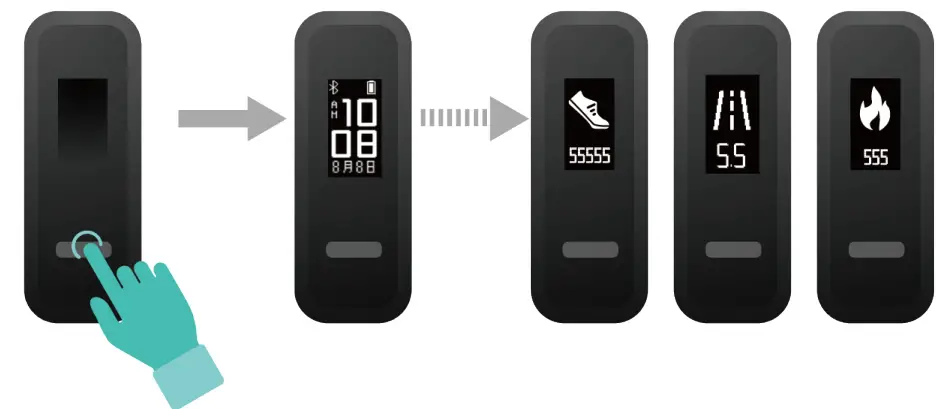
Méthode 2 : Affichage des données dans l’application Huawei Health
Ouvrez l’application Huawei Health, touchez Appareils puis le nom de votre appareil, vous pouvez alors afficher le nombre de pas, les calories brûlées et la distance.![]() Pour afficher vos données d’entraînement dans l’application Huawei Health, assurez-vous que le bracelet est connecté à votre téléphone à l’aide de l’application Huawei Health.
Pour afficher vos données d’entraînement dans l’application Huawei Health, assurez-vous que le bracelet est connecté à votre téléphone à l’aide de l’application Huawei Health.
Connexion à deux appareils
Vous pouvez connecter un bracelet en mode Foot et un autre dispositif portable Huawei/Honor à votre téléphone à l’aide de l’application Huawei Health. Le second appareil doit prendre en charge la surveillance de la fréquence cardiaque. Une fois les deux appareils connectés, votre bracelet est utilisé comme appareil de surveillance de la forme de course tandis que l’autre appareil portable est utilisé comme appareil de surveillance de la fréquence cardiaque.
- Connectez votre bracelet à votre téléphone à l’aide de l’application Huawei Health. Fixez le corps du bracelet à la boucle de la chaussure et le bracelet passera automatiquement en mode Foot.
- Connectez le bracelet au téléphone à l’aide de l’application Huawei Health et connectez un autre dispositif portable Huawei/Honor au téléphone à l’aide de l’application Huawei Health.
- Lancez une course dans l’application Huawei Health et assurez-vous que les deux appareils sont connectés à l’application Huawei Health. L’écran réel peut varier en fonction du modèle de l’appareil.
- Touchez l’icône d’arrêt pour arrêter la course dans l’application Huawei Health.
- Vous pouvez ensuite afficher les données détaillées de l’entraînement sous Enregistrements d’exercices dans l’appli Huawei Health.
 – La fonction de connexion à un double appareil n’est disponible que sur les téléphones fonctionnant sous Android 4.4 ou une version ultérieure.
– La fonction de connexion à un double appareil n’est disponible que sur les téléphones fonctionnant sous Android 4.4 ou une version ultérieure.
– Les bracelets suivants prennent en charge le mode Foot : HUAWEI Band 4e, HONOR Band 5 Sport, HONOR Band 4 Running et HUAWEI Band 3e.
– Le nombre de dispositifs portables pouvant être connectés au bracelet en mode Foot augmentera continuellement. Les spécifications réelles du produit peuvent varier. Actuellement, les bracelets suivants prennent en charge la double connexion d’appareil : HUAWEI Band 4, HONOR Band 5i, HONOR Band 3, HONOR Band 4, HONOR Band 5, HUAWEI Band 5, HUAWEI Band B5, HUAWEI Band 3 Pro, HUAWEI Band 3, HUAWEI Band 4 Pro, HONOR Band 6, HUAWEI WATCH GT series et HONOR Watch series.
Vie pratique
Appels entrants
Lorsque le bracelet est connecté à votre téléphone, deux cas de figure se présentent en cas d’appel entrant. Si vous portez le bracelet au poignet, il vibre et allume l’écran pour vous informer de l’appel entrant. Vous ne recevrez aucune notification si vous portez le bracelet sur vos chaussures.
Rejeter les appels entrants
Lorsqu’il est connecté à votre téléphone, le bracelet vibre, allume l’écran et affiche une icône d’appel entrant pour vous informer de l’arrivée d’un appel. Touchez et maintenez la touche tactile sur l’écran de votre bracelet pour rejeter l’appel.
Notifications
Assurez-vous que le bracelet est couplé à votre téléphone à l’aide de l’application Huawei Health.
Pour les utilisateurs d’Android : Ouvrez l’application Huawei Health, touchez Appareils, puis touchez votre appareil.
Toucher Notifications et activez Notifications. Activez le commutateur pour les applications pour lesquelles vous souhaitez recevoir des notifications.
Pour les utilisateurs d’iOS : Ouvrez l’application Huawei Health, touchez Appareils, choisissez votre bande dans la liste des appareils pour accéder à l’écran des détails de l’appareil, activez la fonction d’activation de la bande. Notifications, puis allez dans les paramètres du système pour sélectionner les applications dont vous souhaitez afficher les notifications.
Le bracelet vibre et allume son écran pour vous rappeler que votre téléphone a reçu de nouvelles notifications d’applications.
Applications téléphoniques prises en charge : SMS, e-mail, calendrier et applications de médias sociaux qui prennent en charge cette fonction.
 Le bracelet n’affiche pas de notifications en mode Pied.
Le bracelet n’affiche pas de notifications en mode Pied.- Vous pouvez activer Ne pas déranger dans l’application Huawei Health. Une fois ce mode activé, votre bracelet ne vibrera pas et n’allumera pas l’écran pour vous informer de l’arrivée de messages pendant une période donnée. L’écran de réveil du poignet ne sera pas non plus disponible lorsque Ne pas déranger est activé. Pour éviter de manquer des messages importants, il est recommandé de ne pas activer le mode Ne pas déranger.
- L’écran du bandeau n’étant pas assez grand, l’écran n’affiche que la source et le type de notification au lieu d’afficher un message détaillé.
Trouver votre téléphone à l’aide du bracelet
Vous avez perdu votre téléphone ? Ne vous inquiétez pas. Ton groupe est prêt à t’aider.
En mode poignet, appuyez sur la touche tactile située sous l’écran jusqu’à ce que vous trouviez l’écran Rechercher un téléphone, puis appuyez sur la touche tactile et maintenez-la enfoncée pour activer la fonction Rechercher un téléphone. Si votre téléphone se trouve dans la portée Bluetooth, il émettra une sonnerie pour vous alerter, même en mode silencieux. Sur l’écran Trouver un téléphone, appuyez sur la touche tactile pour désactiver la fonction.
 Pour activer la fonction Trouver le téléphone, assurez-vous que le bracelet est connecté à votre téléphone et que l’application Huawei Health est en cours d’exécution en arrière-plan ou au premier plan.
Pour activer la fonction Trouver le téléphone, assurez-vous que le bracelet est connecté à votre téléphone et que l’application Huawei Health est en cours d’exécution en arrière-plan ou au premier plan.- La fonction Trouver le téléphone est automatiquement désactivée si aucune réponse n’est reçue pendant plus de 30 secondes.
- La musique multimédia diffusée sur un téléphone Android est différente de celle diffusée sur un téléphone iOS.
Réglage d’une alarme d’événement
Vous pouvez utiliser l’application Huawei Health pour définir un maximum de cinq alarmes d’événement qui vous rappellent
des activités professionnelles et sociales, telles que des réunions ou des rencontres.
Pour les utilisateurs d’Android :
- Ouvrez l’application Huawei Health, touchez Appareils, touchez votre appareil, et allez à Alarme > ;
ALARMES D’ÉVÉNEMENT. - Réglez l’heure de l’alarme, marquez-la et répétez le cycle.
- Touchez √ dans le coin supérieur droit pour enregistrer les réglages.
- Balayez l’écran d’accueil vers le bas pour vous assurer que les paramètres de l’alarme sont synchronisés avec votre bracelet.
Pour les utilisateurs d’iOS :
- Ouvrez l’application Huawei Health et touchez Appareils.
- Touchez le nom Bluetooth de la bande dans la liste des appareils.
- Allez à Alarme > ; Alarme d’événement.
- Réglez l’heure de l’alarme, marquez-la et répétez le cycle.
- Toucher Sauvegarder.
- Balayez l’écran d’accueil vers le bas pour vous assurer que les paramètres de l’alarme sont synchronisés avec votre groupe.
 L’alarme d’événement retentit à l’heure spécifiée. Si vous avez défini une balise pour l’alarme d’événement, le bracelet affichera la balise. Dans le cas contraire, seule l’heure est affichée.
L’alarme d’événement retentit à l’heure spécifiée. Si vous avez défini une balise pour l’alarme d’événement, le bracelet affichera la balise. Dans le cas contraire, seule l’heure est affichée.- Lorsque l’alarme sonne, touchez la touche tactile pour la mettre en veilleuse, ou touchez et maintenez la touche tactile pour l’éteindre. Si aucune opération n’est effectuée, l’alarme s’éteindra automatiquement après deux réveils.
- Votre alarme peut ne pas fonctionner comme prévu si vous redémarrez votre bracelet ou si vous l’associez à nouveau à votre téléphone. Nous vous conseillons d’ouvrir l’application Huawei Health et d’aller à l’écran Appareils, de toucher Alarme pour accéder à l’écran Alarme, d’éteindre l’alarme, puis de la rallumer.
Réglage d’une alarme intelligente
Vous pouvez utiliser l’application Huawei Health pour définir une alarme intelligente qui réveillera le bracelet s’il détecte que vous êtes en sommeil léger pendant une période prédéfinie. Cela permet de réveiller progressivement votre cerveau et de vous sentir plus frais.![]() Quand HUAWEI TruSleep est activé, votre bracelet peut vous réveiller un peu avant l’heure prévue s’il détecte que vous vous êtes déjà réveillé.
Quand HUAWEI TruSleep est activé, votre bracelet peut vous réveiller un peu avant l’heure prévue s’il détecte que vous vous êtes déjà réveillé.
Pour les utilisateurs d’Android :
- Ouvrez l’application Huawei Health, touchez l’icône de la bande dans le coin supérieur droit de l’écran d’accueil, et allez à Alarme > ; SMART ALARM.
- Réglez l’heure de l’alarme, le cycle de répétition et le cycle de répétition sous Réveil intelligent.
- Touche √ dans le coin supérieur droit pour enregistrer les paramètres.
- Balayez l’écran d’accueil vers le bas pour vous assurer que les paramètres de l’alarme sont synchronisés avec votre bracelet.
Pour les utilisateurs d’iOS :
- Ouvrez l’application Huawei Health et touchez Appareils.
- Touchez le nom Bluetooth du groupe dans la liste des appareils.
- Allez à Alarme > ; Alarme intelligente.
- Réglez l’heure de l’alarme, le cycle de répétition et le cycle de répétition de l’alarme. Réveil intelligent.
- Touche Sauvegarder.
- Balayez l’écran d’accueil vers le bas pour vous assurer que les paramètres de l’alarme sont synchronisés avec votre groupe.
 Lorsque l’alarme sonne, appuyez sur la touche tactile pour la répéter, ou appuyez sur la touche tactile et maintenez-la enfoncée pour l’éteindre. Si aucune opération n’est effectuée, l’alarme s’éteindra automatiquement après deux sieste.
Lorsque l’alarme sonne, appuyez sur la touche tactile pour la répéter, ou appuyez sur la touche tactile et maintenez-la enfoncée pour l’éteindre. Si aucune opération n’est effectuée, l’alarme s’éteindra automatiquement après deux sieste.- Votre alarme peut ne pas fonctionner comme prévu si vous redémarrez votre bracelet ou si vous l’associez à nouveau à votre téléphone. Dans ces deux cas, nous vous conseillons d’ouvrir l’application Huawei Health, de toucher l’icône du bracelet dans le coin supérieur droit de l’écran d’accueil, de toucher Alarme pour accéder à l’écran Alarme, désactiver l’alarme, puis la réactiver.
Gestion de la santé
Rappels d’activité
Lorsqu’un Rappel d’activité est activé, votre bracelet surveillera votre activité tout au long de la journée par incréments (1 heure par défaut). Votre bracelet vibrera et l’écran s’allumera pour vous rappeler de prendre un moment pour vous lever et vous déplacer.
Pour désactiver Rappel d’activité, ouvrir Huawei Health, toucher Appareils puis le nom de votre appareil, touchez Surveillance de la santé, et désactiver Rappels d’activité.
 Votre bracelet ne vibrera pas pour vous rappeler de vous déplacer si vous avez activé la fonction Ne pas déranger sur votre bracelet.
Votre bracelet ne vibrera pas pour vous rappeler de vous déplacer si vous avez activé la fonction Ne pas déranger sur votre bracelet.- Votre bracelet ne vibrera pas s’il détecte que vous êtes endormi.
- Votre bracelet n’enverra des rappels qu’entre 8h00 et midi et entre 14h00 et 22h00.
Suivi du sommeil
Votre bracelet peut enregistrer automatiquement les données relatives à votre sommeil pendant que vous dormez et déterminer l’état de votre sommeil, comme le sommeil profond ou léger, ou si vous vous êtes réveillé.
Votre bracelet recueille vos données de sommeil de 20h00 à 20h00 le jour suivant. Ainsi, si vous dormez 11 heures de 19h00 à 06h00 le lendemain, votre bracelet comptabilisera la durée de votre sommeil comme étant de 10 heures parce que vous vous êtes endormi avant 20h00.
![]() Portez votre bracelet de manière à ce qu’il vous aille confortablement afin d’obtenir des données précises sur votre sommeil. Il est recommandé de le porter assez serré. Lorsque vous n’utilisez pas le bracelet, posez-le sur le côté sur une surface plane. Évitez de couvrir l’arrière du bracelet.
Portez votre bracelet de manière à ce qu’il vous aille confortablement afin d’obtenir des données précises sur votre sommeil. Il est recommandé de le porter assez serré. Lorsque vous n’utilisez pas le bracelet, posez-le sur le côté sur une surface plane. Évitez de couvrir l’arrière du bracelet.
Vous pouvez utiliser l’une des méthodes suivantes pour vérifier vos données de sommeil :
Méthode 1 : Affichage de vos données de sommeil sur votre bracelet. Assurez-vous que vous portez le bracelet au poignet. Touchez la touche tactile située sous l’écran pour accéder à vos données de sommeil et les afficher.
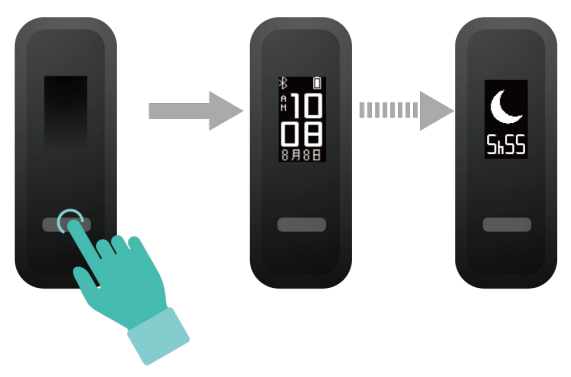
Méthode 2 : Consulter vos données de fitness via l’application Huawei Health.
Pour afficher vos données de sommeil, ouvrez l’application Huawei Health et touchez le bouton Sommeil dans votre application Huawei Health.
Plus de conseils
Affichage du nom Bluetooth et de l’adresse MAC
Affichage du nom Bluetooth :
Méthode 1 : En mode Poignet, appuyez sur la touche tactile située sous l’écran jusqu’à ce que l’icône ![]() est affiché, appuyez sur la touche tactile et maintenez-la enfoncée pour le saisir. Effleurez ensuite la touche tactile pour passer à l’écran
est affiché, appuyez sur la touche tactile et maintenez-la enfoncée pour le saisir. Effleurez ensuite la touche tactile pour passer à l’écran![]() Appuyez ensuite sur la touche tactile et maintenez-la enfoncée pour redémarrer le bracelet.
Appuyez ensuite sur la touche tactile et maintenez-la enfoncée pour redémarrer le bracelet.
Méthode 2 : Ouvrez l’application Huawei Health, touchez Appareils et le nom de votre appareil. Le nom de
de l’appareil connecté est le nom Bluetooth.
Affichage de l’adresse MAC :
Méthode 1 :
Retirez le corps de la bande de la sangle et placez le corps de la bande sur une table plate. Appuyez sur les deux extrémités du corps principal pour vous assurer qu’il est stable. Laissez l’écran allumé et restez sur l’écran de l’heure. Utilisez votre articulation pour frapper deux fois la position centrale de l’écran d’affichage, faites une pause de 1 à 2 secondes, puis frappez deux fois la position centrale de l’écran d’affichage pour afficher les informations correspondantes. Appuyez sur la touche tactile pour passer à l’écran d’information MAC. Les 12 caractères alphanumériques à côté de MAC : est l’adresse MAC.
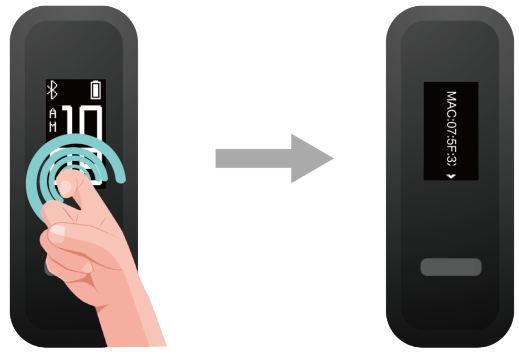
Méthode 2 : Afficher le nom Bluetooth et l’adresse MAC au dos de votre bande. L’adresse MAC est une chaîne de 12 caractères composée de chiffres et de lettres affichés à côté de l’adresse MAC. MAC :
Mise à jour de votre appareil
Ouvrez l’application Huawei Health, accédez à l’écran des paramètres de l’appareil et touchez Mise à jour du micrologiciel. Le téléphone recherche les mises à jour disponibles. Suivez les instructions à l’écran pour mettre à jour votre montre.
Affichage des informations sur la version
Méthode 1 : Retirez le corps de la bande de la sangle et placez le corps de la bande sur une table plate. Appuyez sur les deux extrémités du corps principal pour vous assurer qu’il est stable. Laissez l’écran allumé et restez sur l’écran de l’heure. Utilisez votre articulation pour frapper deux fois la position centrale de l’écran d’affichage, faites une pause de 1 à 2 secondes, puis frappez deux fois la position centrale de l’écran d’affichage pour afficher les informations correspondantes. Appuyez sur la touche tactile pour passer à l’écran de version. Les informations relatives à la version s’affichent à côté de Version :
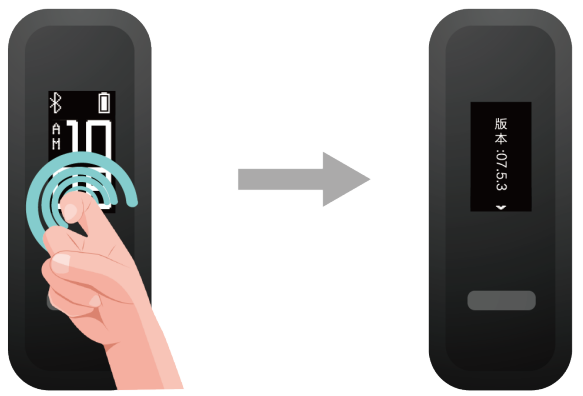
Méthode 2 : Ouvrez l’application Huawei Health, touchez Appareils, et votre appareil, puis choisissez Mise à jour du micrologiciel. Les informations relatives à la version de la bande s’affichent alors sous l’onglet Courant version.
Nettoyage et entretien
Nettoyez la sangle en temps voulu après un entraînement intense afin d’éviter la prolifération des bactéries. Après avoir lavé la sangle, placez-la dans un endroit bien aéré pour la faire sécher. Essayez de ne pas porter la sangle lorsqu’elle est mouillée.
Résistance à l’eau
- Le bracelet présente une résistance à l’eau de 5ATM, mais cette protection n’est pas permanente et peut se détériorer avec le temps.
- Vous pouvez porter votre bracelet lorsque vous vous lavez les mains, sous la pluie ou lorsque vous nagez en eau peu profonde. Ne portez pas votre bracelet lorsque vous vous douchez, lorsque vous plongez, lorsque vous faites de la plongée sous-marine ou lorsque vous surfez.
Les éléments suivants peuvent affecter la résistance à l’eau de votre bracelet :
- La chute de votre bracelet ou tout autre impact sur le bracelet.
- Exposition de votre marque à des substances alcalines, telles que le savon, le gel douche, le parfum, l’émulsion ou l’huile.
- L’utilisation de votre bande dans des conditions d’humidité et de température élevée, comme dans une douche chaude ou un sauna.
![]()
-
 Huawei Band 2 Pro
Huawei Band 2 ProGuide de démarrage rapide 1. Mise sous tension ou redémarrage automatique après la charge Insérez la partie saillante du…
-
 Manuel d’utilisation du Huawei Band 2
Manuel d’utilisation du Huawei Band 21. Mise sous tension ou redémarrage automatique après la charge Insérez la partie saillante du socle de charge dans le…
-

-